
Мы Студия Discovery. Работаем в Зеленограде, Солнечногорском, Клинском, Истренком районах Московской области, а так-же в Химках и Сходне.
Увеличиваем резкость фотографии без потери качества
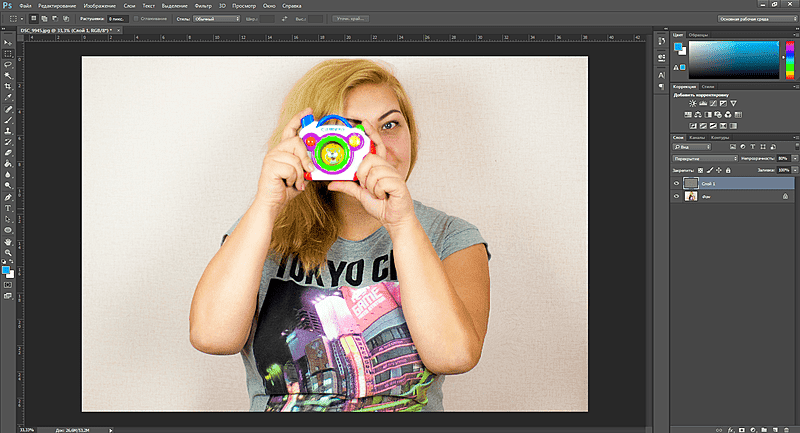
Неплохое пособие для начинающих в котором нет необходимости использовать фильтр "Резкость".
Все на много проще и интереснее.
Вот фотография до обработки
И после

Дублируйте слой. Тяните его в низ, на палитре слоев к изображению «Создать новый слой». Либо, сделайте это, нажав сочетание клавиш Ctrl+J 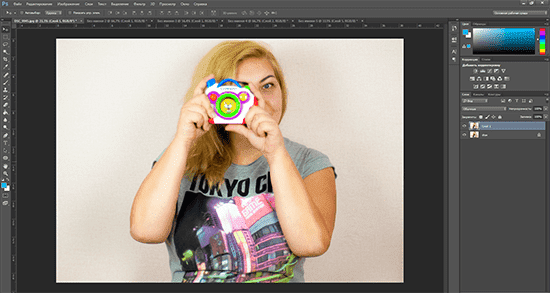

Измените режим смешивания нового слоя с Нормальный (Normal) на Перекрытие (Overlay). Либо на Мягкий свет (Soft Light) или Жесткий cвет (Hard Light). В данном случае мне подошел режим Перекрытие (Overylay). Долно получится что-то вроде этого: 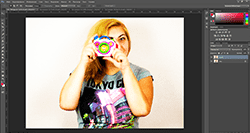
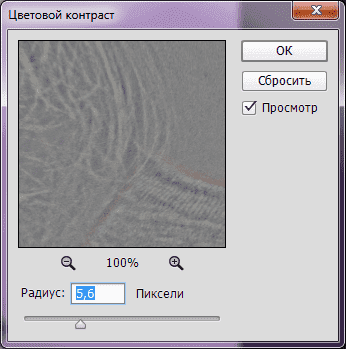
Теперь применим фильтр Цветовой контраст (High Pass).Находится он Фильтр>Другие>Цветовой контраст (Filter>Other>High Pass). Cтавим галочку Просмотр (Preview) и подбираем необходимое значение величены Радиус (Radius) глядя на изображение. Мне подошло значение 5,6
Долно получится примерно вот так: 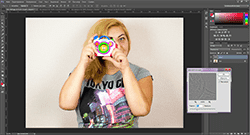

При необходимости вы можете поиграть с Непрозрачностью слоя (Opacity). Для данной фотографии я выставил значение 80%.
Вот в принципе и все. Итоговый результат можно увидеть в шапке поста. Спасибо за внимание.